U kunt in de Google Chrome browser verschillende instellingen aanpassen om Google Chrome aan te passen naar wens. Zo kunt u het lettertype wijzigen en de minimale en maximale lettertype grootte instellen.
Het instellen van een ander lettertype in Google Chrome kan effect hebben op het standaard lettertype in een specifieke website. Echter, dit is niet altijd het geval. Houdt er rekening mee dat als u het standaard lettertype in Google Chrome wijzigt, dat dit ingestelde lettertype alleen wordt toegepast op websites die zelf geen lettertype hebben toegepast.
Er wordt in Google Chrome een onderscheid gemaakt tussen vier types. Dat is het standaard lettertype, het serif lettertype, sans-serif lettertype en een lettertype met vaste breedte (monospace). Dit zijn vier types die toegepast kunnen worden op websites. Door deze lettertypes aan te passen in Google Chrome kan er voor ieder type een ander lettertype worden ingesteld.
Meld u dan aan voor onze nieuwsbrief.
U kunt ook de grootte van het lettertype aanpassen. De lettertype grootte wordt wel altijd toegepast op de websites die u bezoekt.
U kunt vervolgens in Google Chrome aangeven wat het standaard lettertype grootte moet zijn, daarnaast u kunt ook instellen wat het minimale lettertype grootte moet zijn. Hiermee voorkomt u dat bepaalde websites een te klein lettertype kunnen weergeven.
Lettertype en Lettertype grootte wijzigen in Google Chrome
Open de Google Chrome browser. In de rechterbovenhoek klik op het menu. In het menu klik op Instellingen.
Aan de linkerzijde in het menu, klik op vormgeving en daarna op lettertype aanpassen. U kunt ook “chrome://settings/fonts” ingeven in de adresbalk.
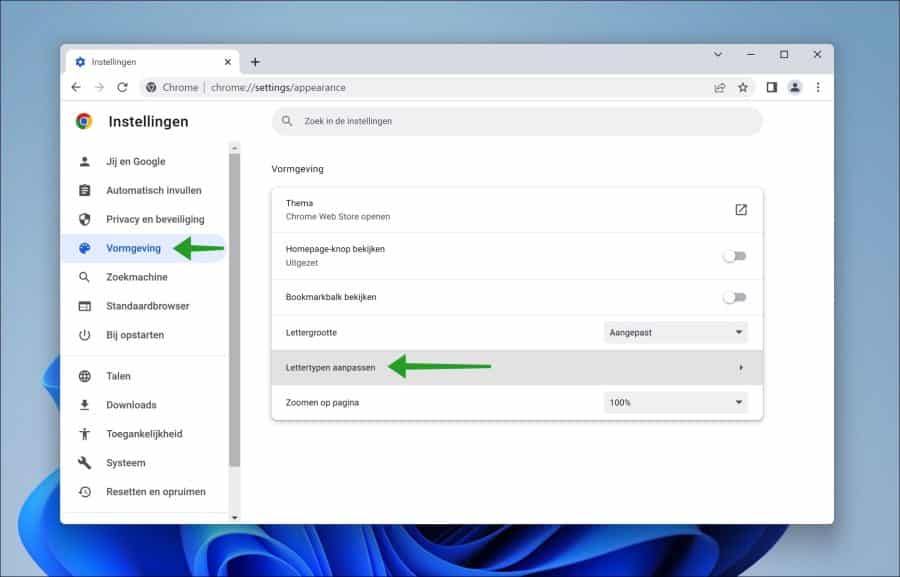
Lettergrootte wijzigen in Google Chrome
Helemaal bovenin ziet u lettergrootte. Dit is een balk die kunt wijzigen van heel klein naar heel groot. Als u de balk sleept dan ziet u een lettertype grootte in het voorbeeld met een punten systeem.
De standaard lettertype grootte is 16. U kunt de grootte van het lettertype hiermee aanpassen naar wens.
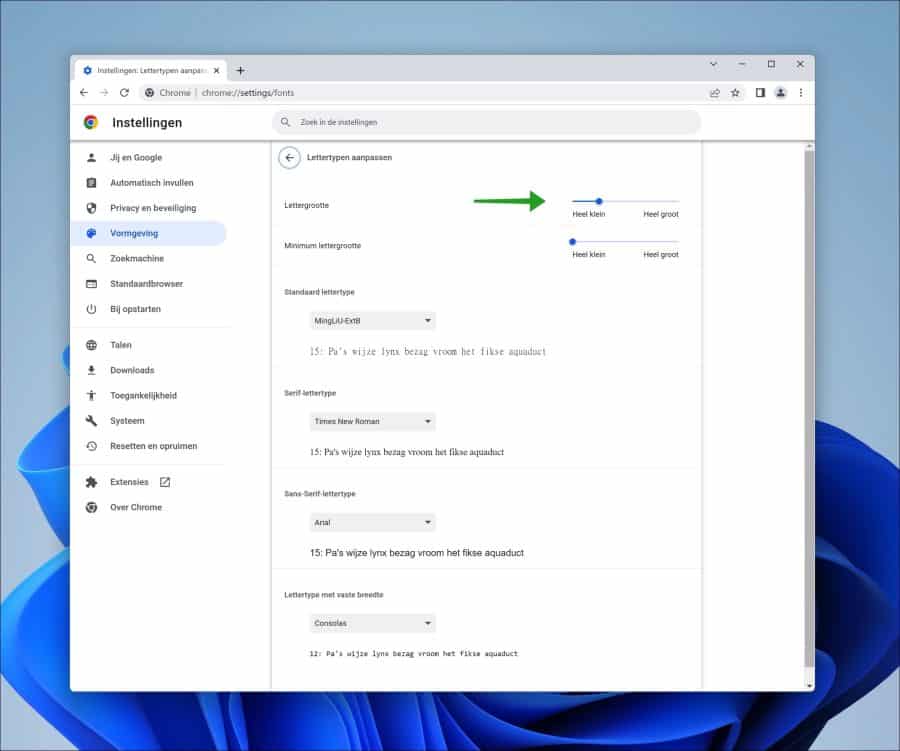
Minimum lettergrootte wijzigen in Google Chrome
Websites kunnen het lettertype aanpassen. Door een minimum lettertype grootte in te stellen kunt u voorkomen dat websites een te klein lettertype presenteren, mocht u dus een visuele beperking hebben dan kunt u hiermee voorkomen dat het lettertype op een website te klein wordt weergegeven.
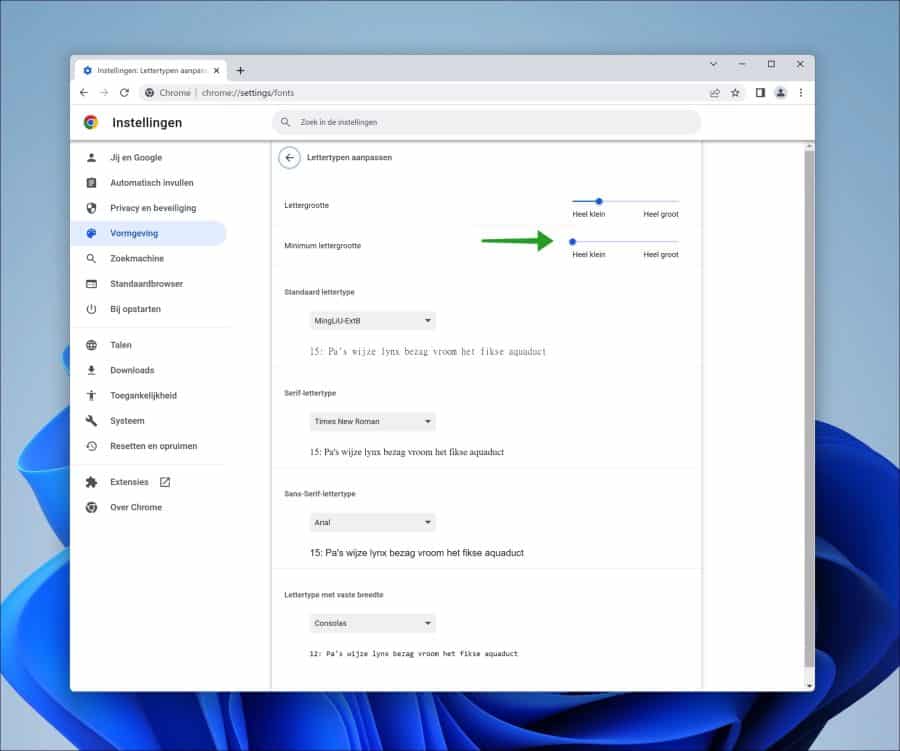
Standaard lettertype wijzigen in Google Chrome
Het standaard lettertype is het lettertype wat wordt weergegeven op websites die geen lettertype hebben ingesteld. De meeste website presenteren een bepaald lettertype aan de browser, dit lettertype is wat u te zien krijgt op de website.
Als de website geen lettertype heeft ingesteld dan wordt het lettertype wat ingesteld is in de Google Chrome browser weergegeven. Stel hier dus het standaard lettertype in voor Google Chrome.
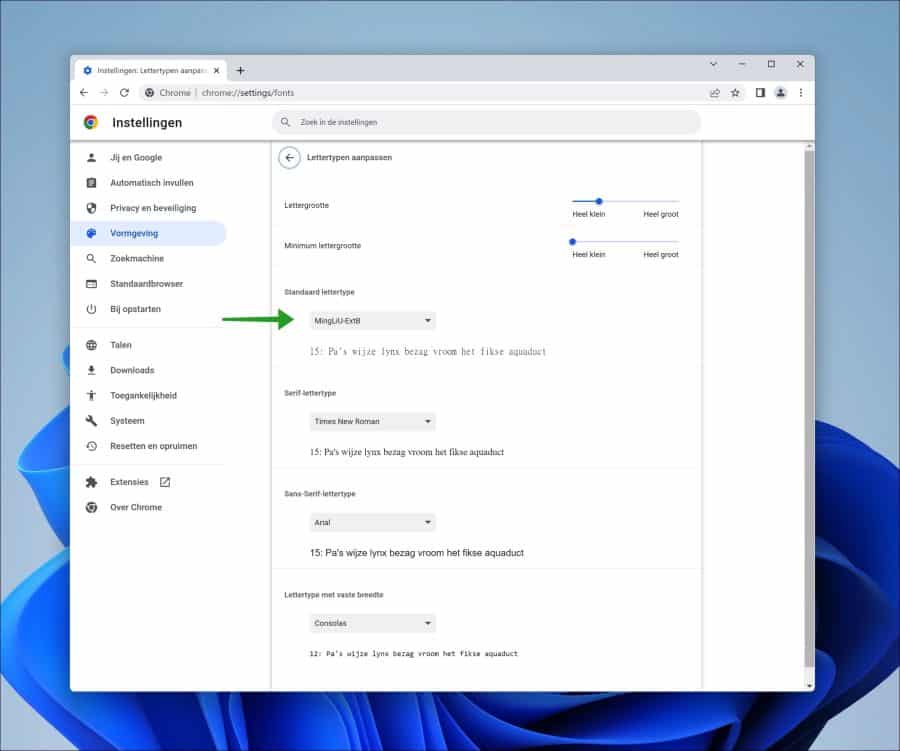
Serif lettertype wijzigen in Google Chrome
Als de website die u bezoekt, heeft ingesteld dat er een serif lettertype moet worden getoond dan kunt u hier instellen welke serif lettertype er moet worden weergegeven op deze website.
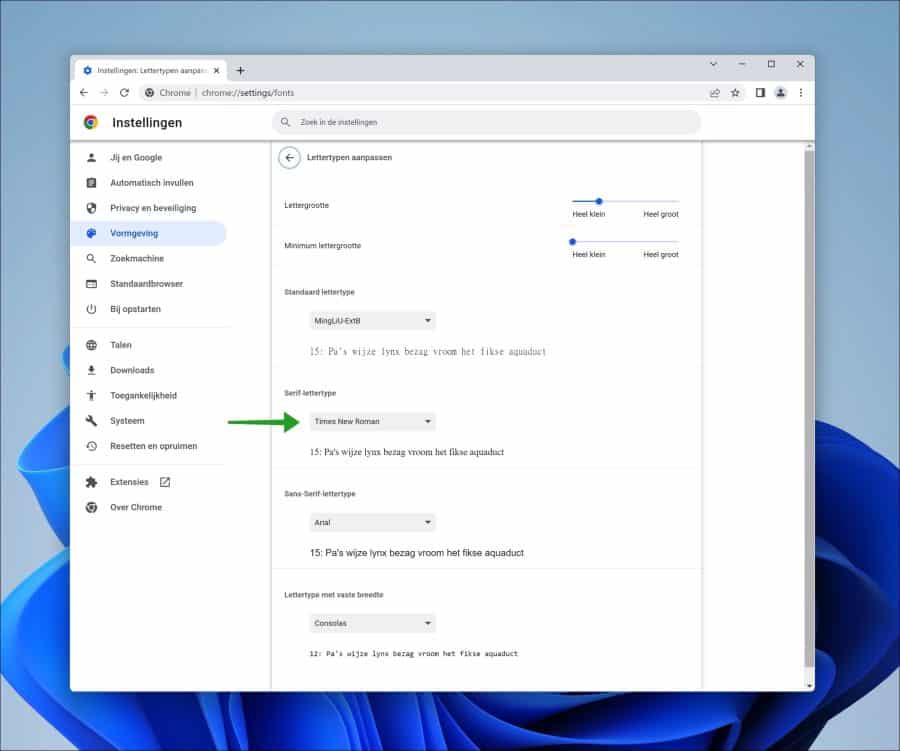
Sans-Serif lettertype wijzigen in Google Chrome
Als de website die u bezoekt, heeft ingesteld dat er een sans-serif lettertype moet worden getoond dan kunt u hier instellen welke sans-serif lettertype er moet worden weergegeven op deze website.
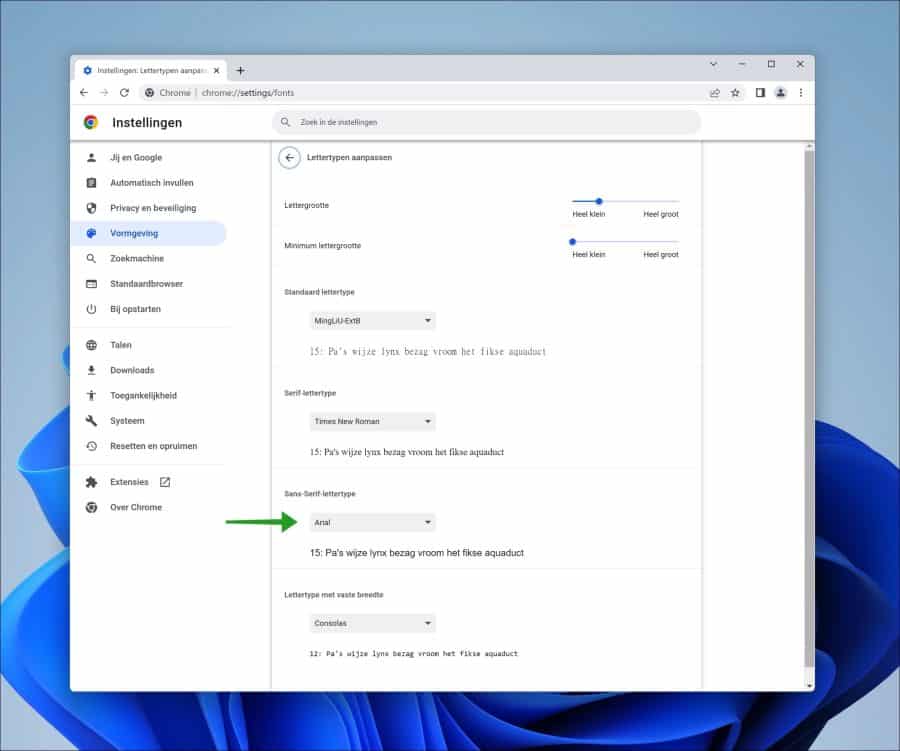
Lettertype met vaste breedte wijzigen in Google Chrome
Als de website die u bezoekt, heeft ingesteld dat er een lettertype met vaste breedte moet worden getoond dan kunt u hier instellen welk “monospace” lettertype er moet worden weergegeven op deze website.
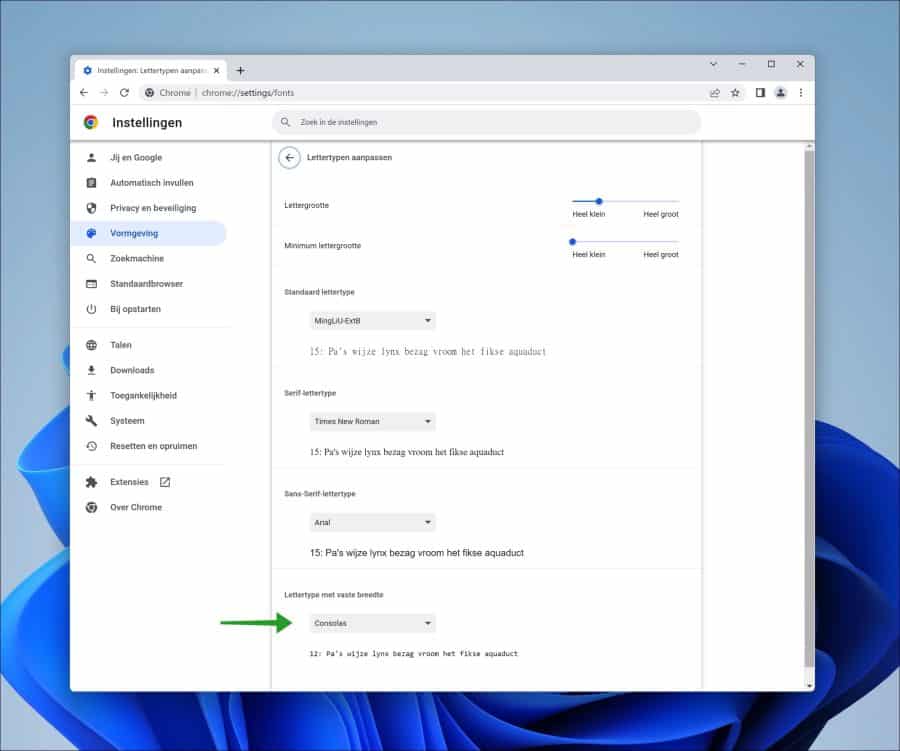
Lettertype opnieuw instellen in Google Chrome
Om alle lettertypes terug te zetten zoals het was kunt u Google Chrome resetten naar standaardwaardes.
Dit zijn de lettertype instellingen die u kunt aanpassen in de Google Chrome browser. Houdt er rekening mee dat sommige extensies instellingen kunnen overschrijven. Heeft u dus problemen met lettertypes in Google Chrome, controleer dan ook eens de geïnstalleerde Google Chrome extensie(s) en schakel waar nodig uit.
Ik hoop u hiermee geholpen te hebben. Bedankt voor het lezen!
Lees ook:

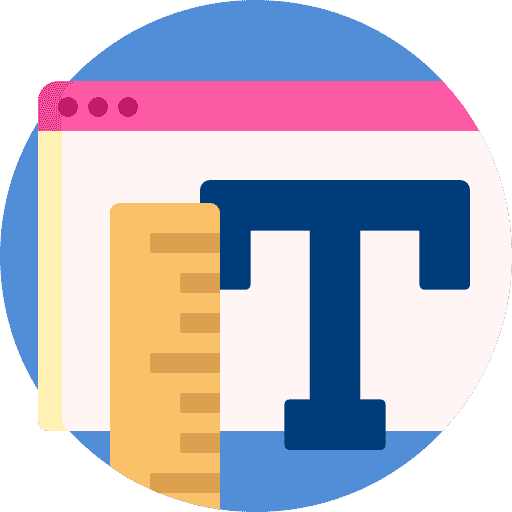
Overzicht met computertips
Lees ook onze computertips overzichtelijk gesorteerd in categorieën.Computerhulp
Computerhulp nodig? Help mee ons computerforum groeien.Deel deze tip
Deel deze pc tip met andere mensen via social media of op een website.